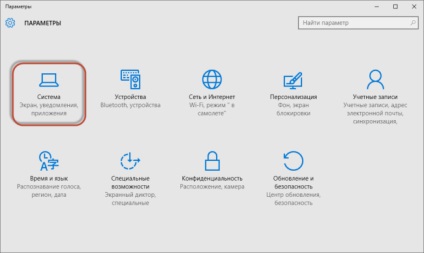
2. Mergeți la secțiunea "Sistem" și selectați secțiunea "Alimentare și hibernare"
3. Faceți clic pe link-ul "Setări suplimentare de alimentare"
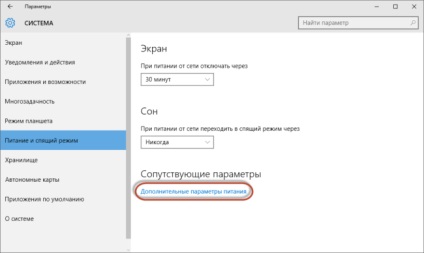
4. În fereastra care se deschide, selectați "Solicitați o parolă la trezire"
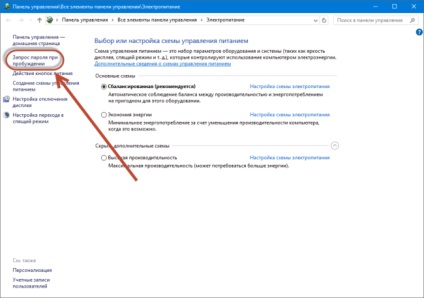
5. Faceți clic pe linkul "Modificați setările care în prezent nu sunt disponibile"
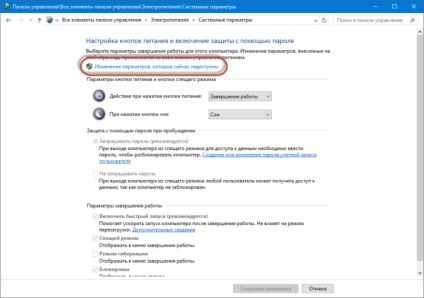
6. În secțiunea "Protecția parolei la trezire", activați opțiunea "Nu solicitați parola" și faceți clic pe butonul "Salvați modificările"
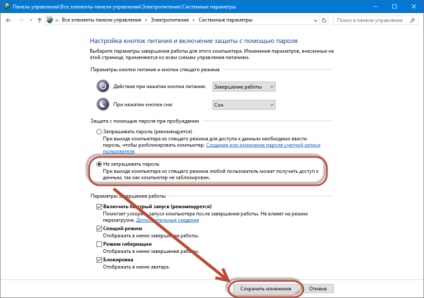
Am dezactivat solicitările de parolă care apar atunci când computerul se trezește din modul de repaus (consultați și "De ce nu închideți computerul"), când după o scurtă absență, computerul vă cere să introduceți parola. Acum trebuie să dezactivați parola principală când vă conectați când porniți computerul.
1. Noi numim fereastra "Run" cu combinația Win + R
2. Introduceți comanda netplwiz și apăsați Enter.
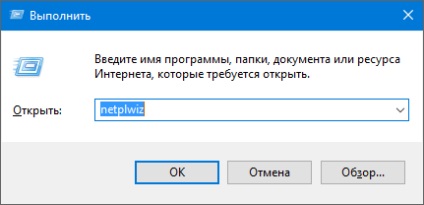
3. În fereastra care apare, debifați opțiunea "Solicitați numele de utilizator și parola" și faceți clic pe OK

4. Introduceți numele de utilizator și dublați parola din cont. Faceți clic pe OK

După aceea, Windows 10 nu va mai necesita introducerea parolei atunci când iese din modul sleep sau atunci când porniți computerul.
Este important să rețineți că, în această condiție, calculatorul dvs. rămâne neprotejat și oricine trece pe jos poate accesa datele dvs. personale. Dacă nu doriți acest lucru, este mai bine să nu dezactivați parola. Dacă sunteți acasă, aveți încredere în toată lumea, puteți face o excursie și vă puteți bucura de lucru într-un sistem de operare convenabil, fără griji inutile despre introducerea unei parole.